不少win10用户都遇到下载文件或软件被拦截的情况,这种情况其实就是win10系统自带的实时保护功能在起作用,如果想要正常下载的话,你可以暂时关闭一下这个功能。那么win10实时保护怎么关闭呢?很简单,你先打开本地组策略编辑器,打开Windows组件,之后就能在Microsoft Defender防病毒中看到“关闭实时保护”,启用它即可。
win10实时保护怎么关闭:
第一步:首先按win+R,输入gpedit.msc。
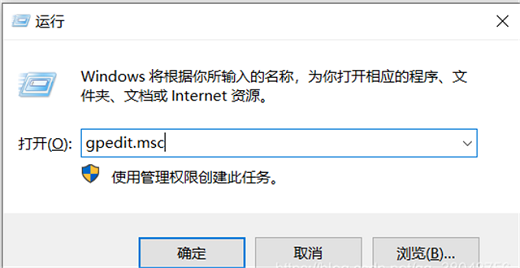
第二步:依次选择计算机配置–》管理模板–》Windows组件–》Microsoft Defender防病毒–》实时保护,双击实时保护。
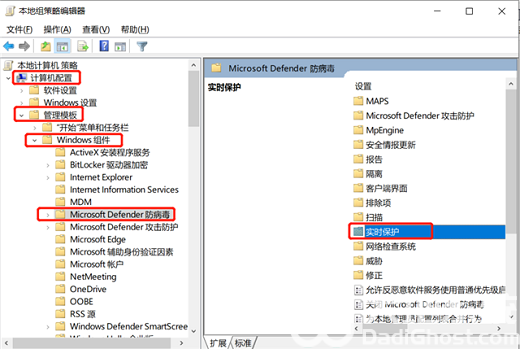
第三步:双击关闭实时保护,选择已启用,点击应用。
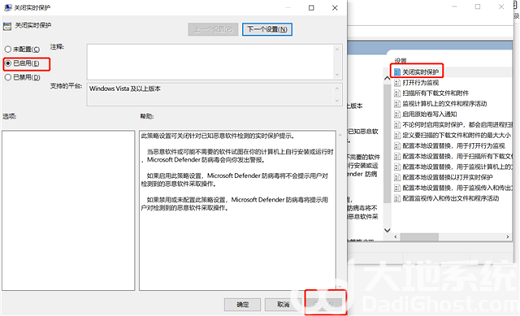
以上就是win10实时保护怎么关闭 win10实时保护关闭方法介绍的内容了。